09-如何调试Node.js代码
学会了网页里 JS 的调试,我们再来学下 Node.js 代码的调试。
我们准备一段 Node.js 的代码:
const fs = require('fs/promises');
(async function() {
const fileContent = await fs.readFile('./package.json', {
encoding: 'utf-8'
});
await fs.writeFile('./package2.json', fileContent);
})();
就是简单的文件读写,先用 node index.js 跑一下:

然后以调试模式启动,加个 --inspect-brk 参数:
node --inspect-brk ./index.js
--inspect 是以调试模式启动,--inspect-brk 是以调试模式启动并且在首行断住。
然后你就会发现它打印了 ws 的地址:

这就是调试的服务端。
接下来找个对接它的调试协议的客户端连上就行了。
Node.js 可以用 Chrome DevTools 来调试:
用 Chrome DevTools 调试 node 代码
打开 chrome://inspect/#devices,下面列出的是所有可以调试的目标,也就是 ws 服务端:
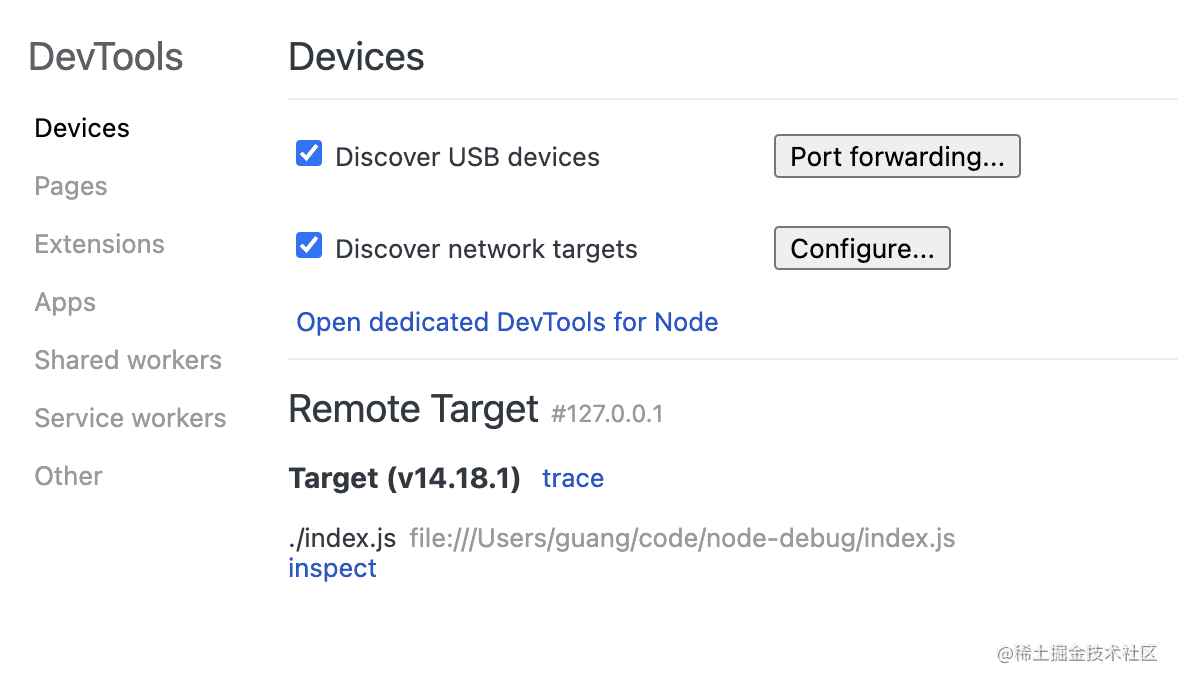
你会发现这里列出了我们启动的跑的那个 node 脚本。
这是因为我在网络端口里加上了 node 的 ws 调试服务的端口:
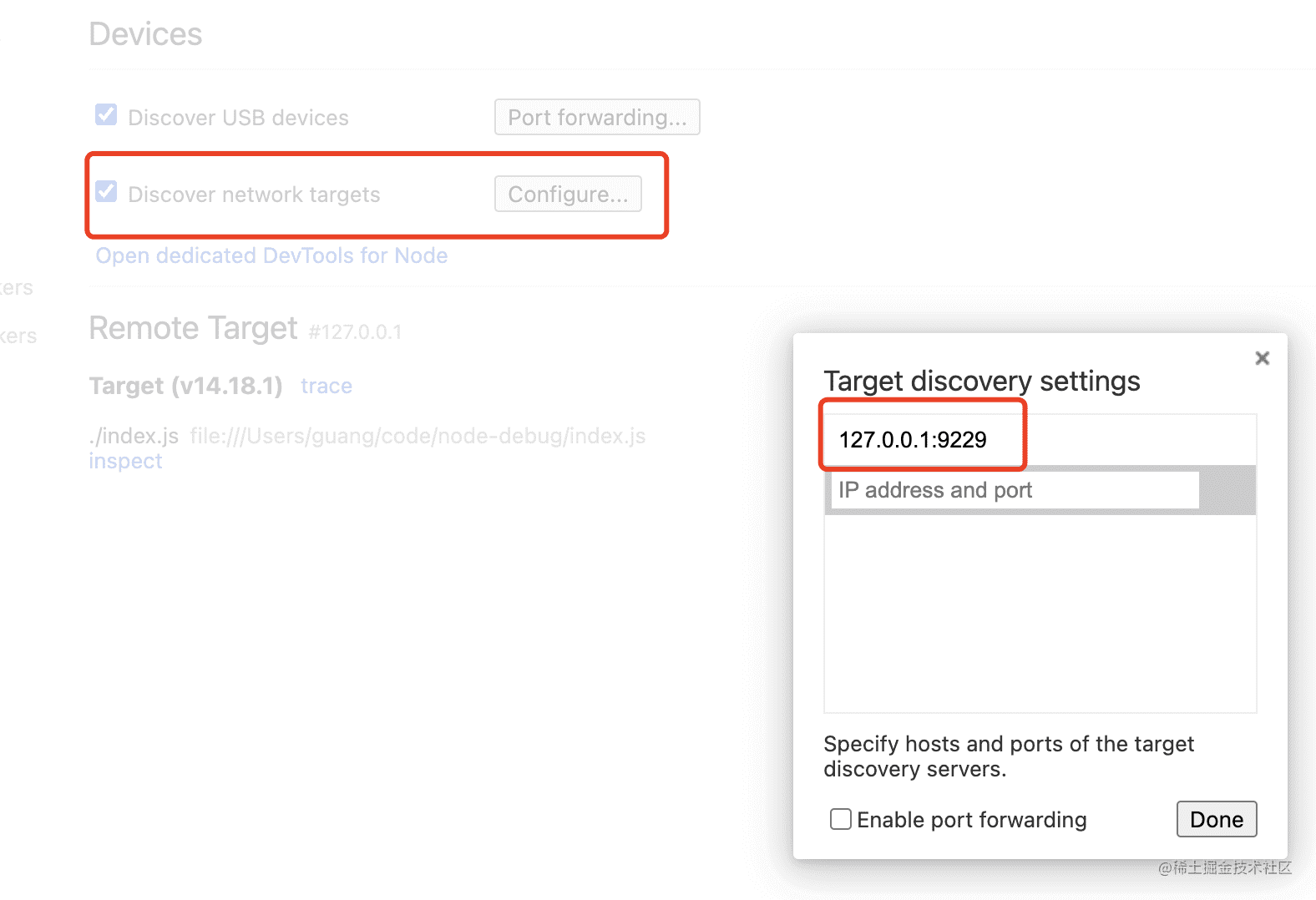
node 调试服务默认是跑在 9229 端口,但是也可以换:

只要把它的端口加入到配置里就可以了:
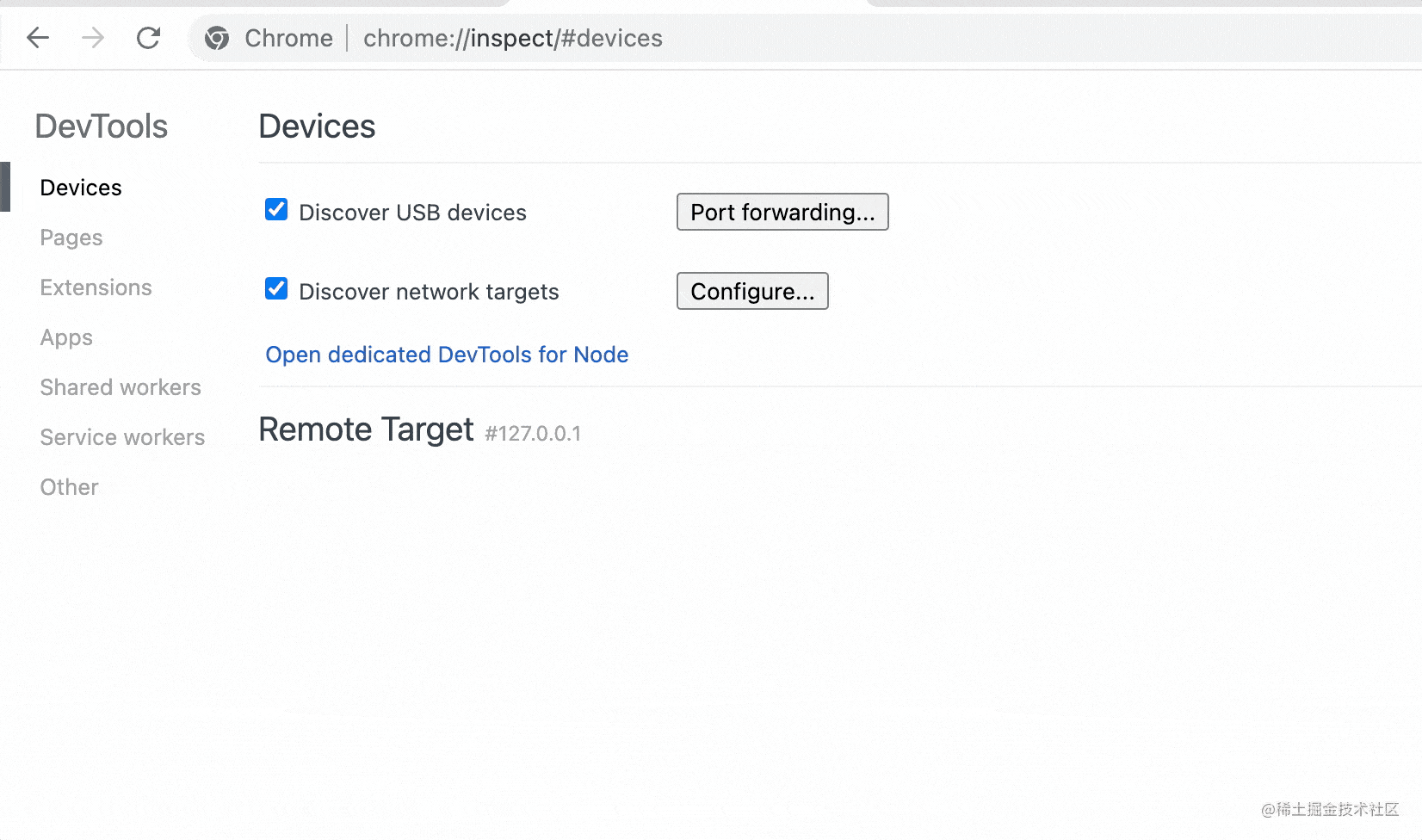
点击 inspect 就可以调试这个 node 脚本了:
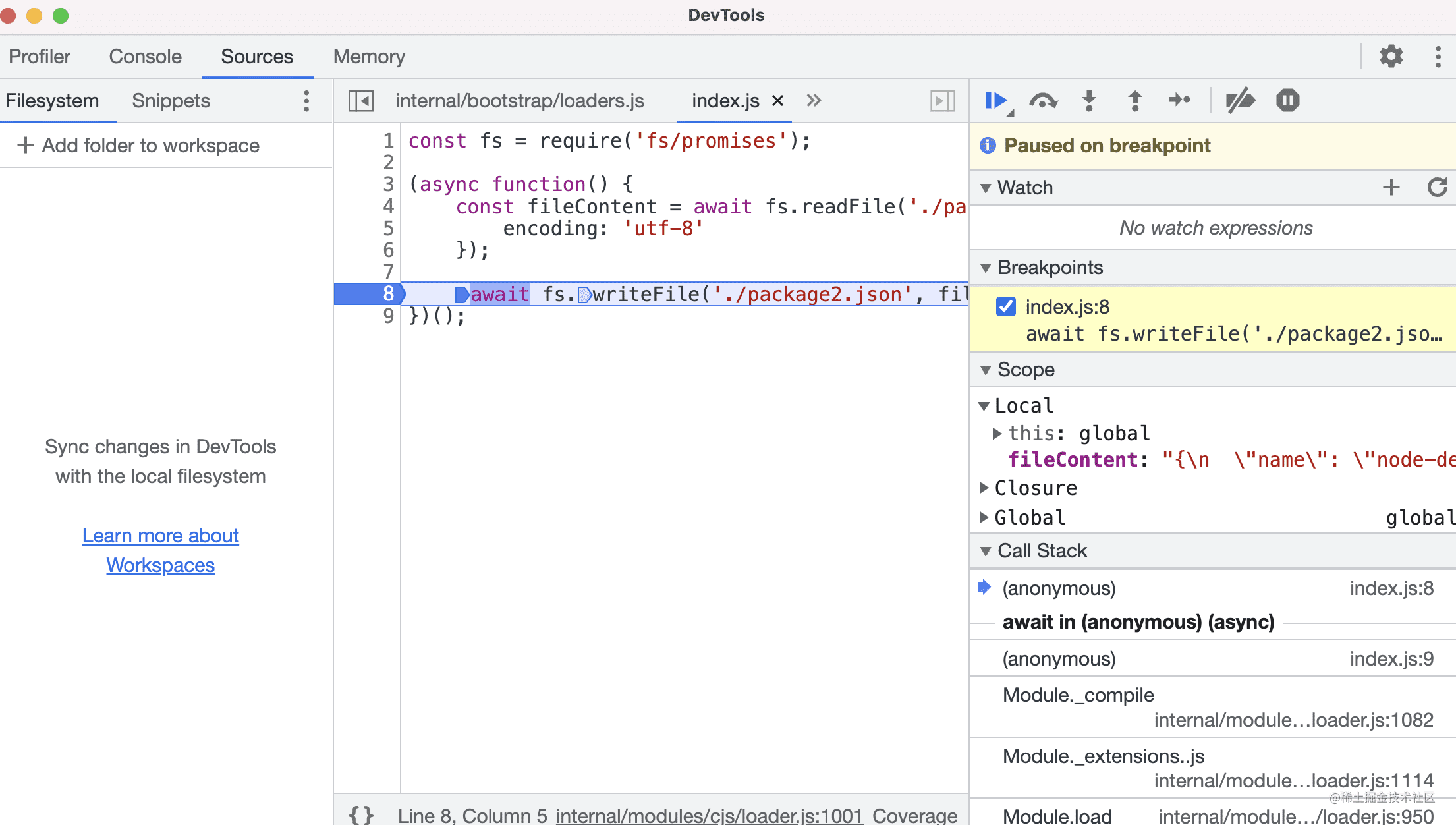
但是这样也是和调试网页一样的问题,在 Chrome DevTools 里调试,在 VSCode 里写代码,这俩是分离开的,切来切去也挺不方便的。
那 VSCode 能不能调试 node 代码呢?
明显是可以的:
用 VSCode Debugger 调试 node 代码
我们创建 .vscode/launch.json 的调试配置文件:
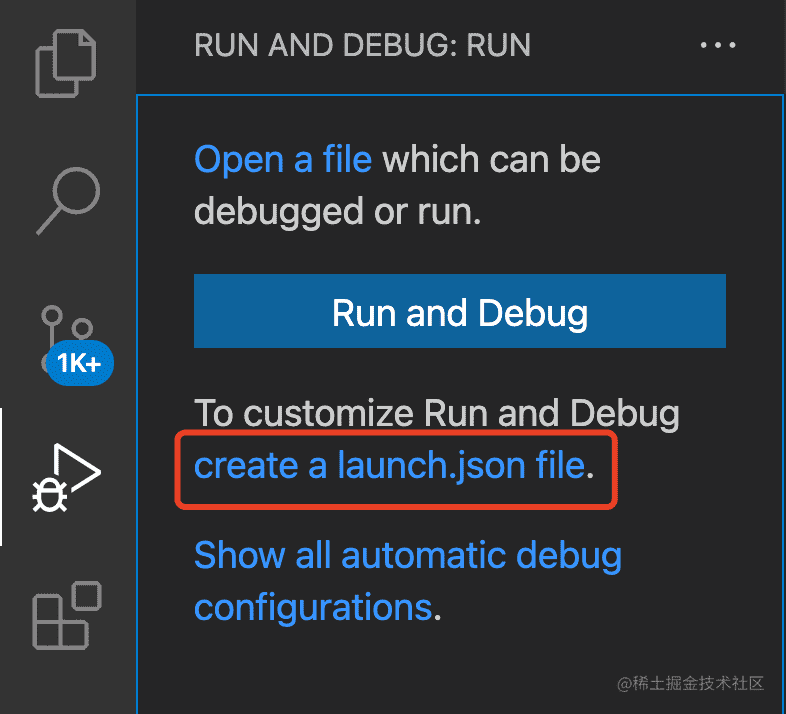
添加一个 node 类型的 attach 的调试配置:
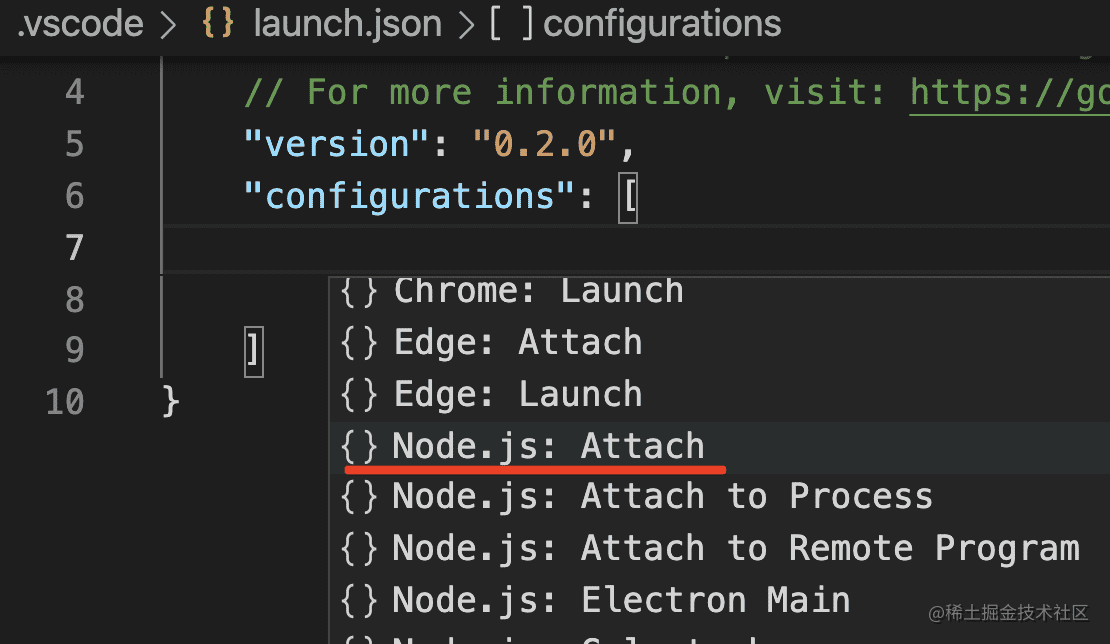
端口改成 ws 服务启动的端口 8888:
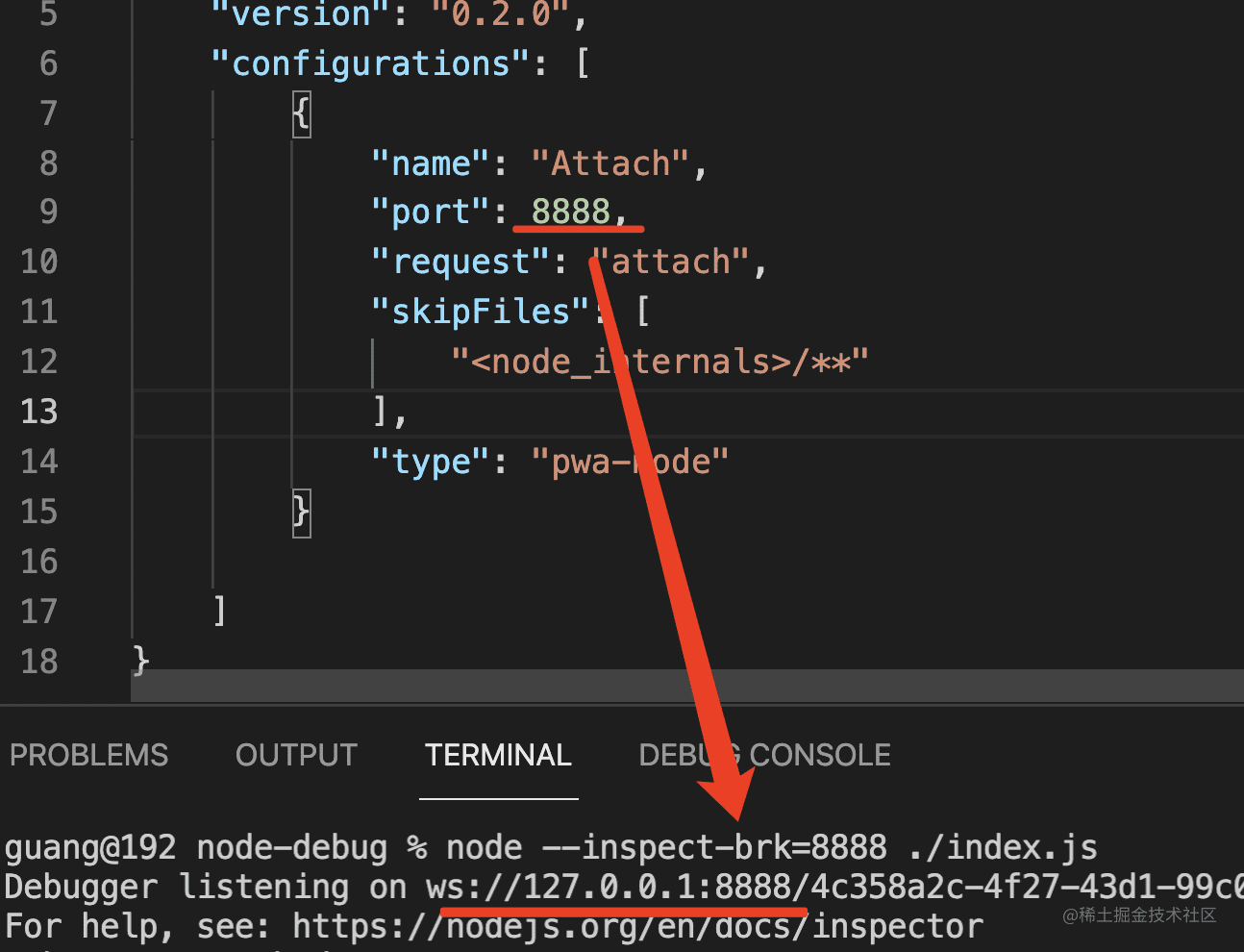
然后点击 debug 启动:
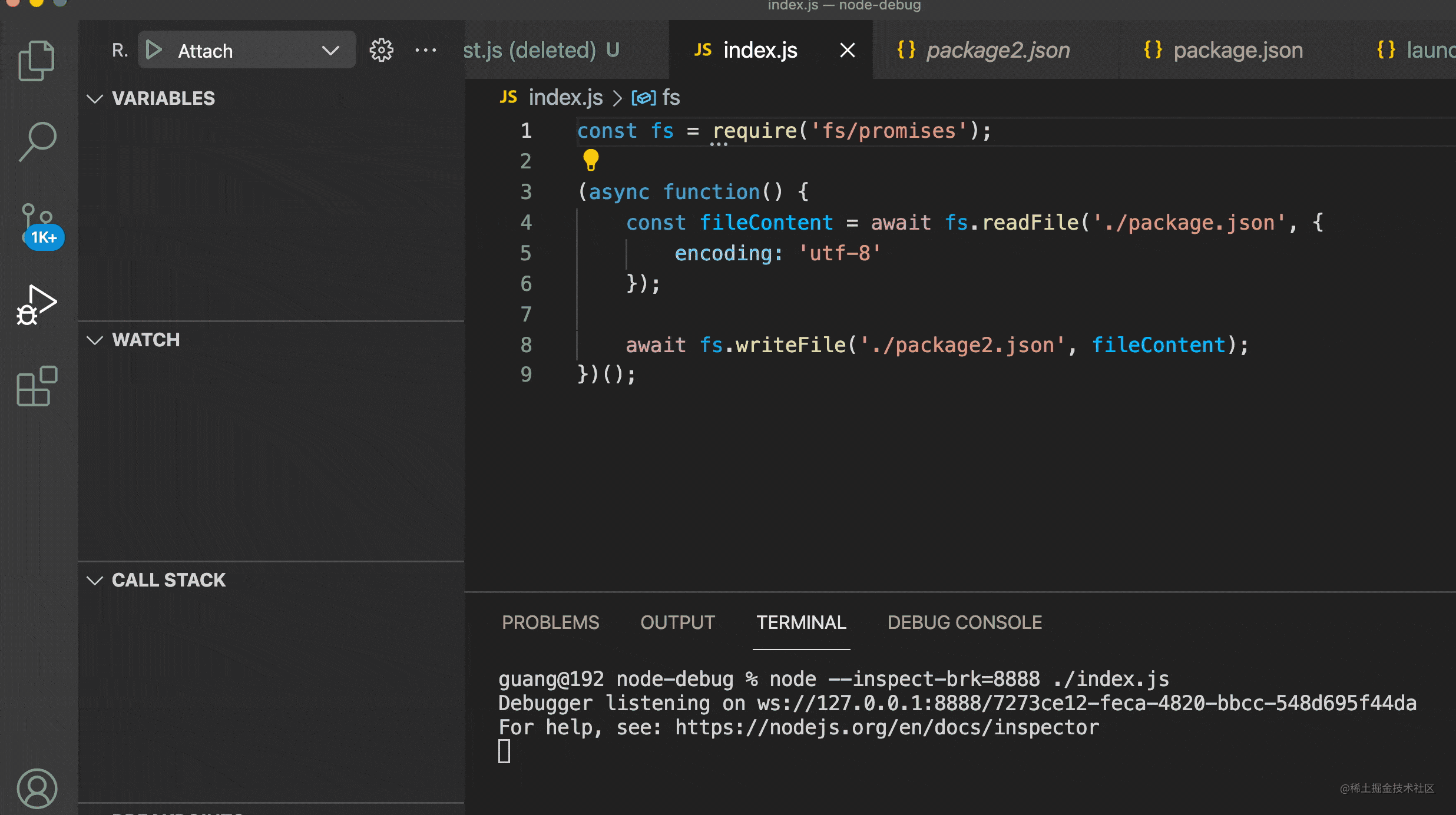
VSCode Debugger 就会连接上 8888 的调试端口开始调试,可以边调试边修改代码。
能调试还能修改代码,这是比 Chrome DevTools 更好用的地方,因此我们一般使用 VSCode Debugger 来调试 Node.js 代码的。
有的同学可能会说,每次都要先 node --inspect xxx.js 把调试服务跑起来,然后再手动 attach,比较麻烦。能不能自动做呢?
当然是可以的:
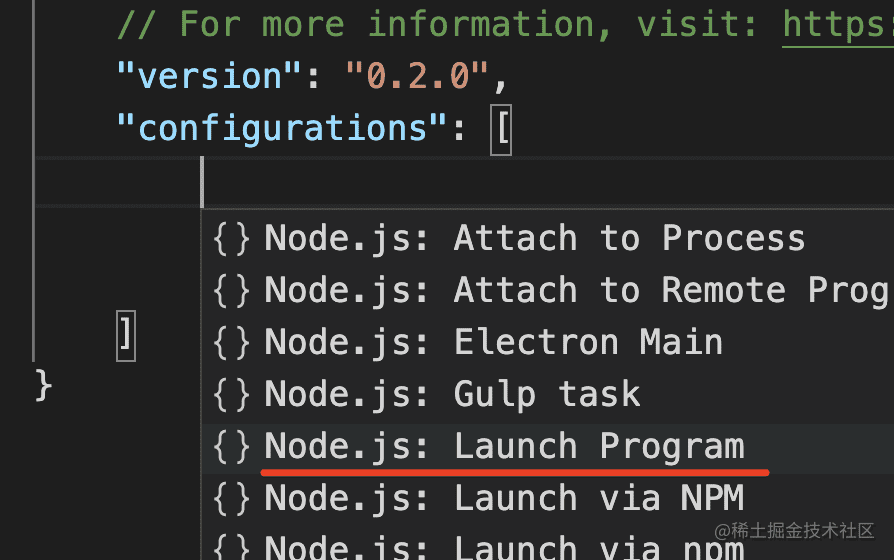
创建调试配置的时候选择 launch program,指定 program 的路径:
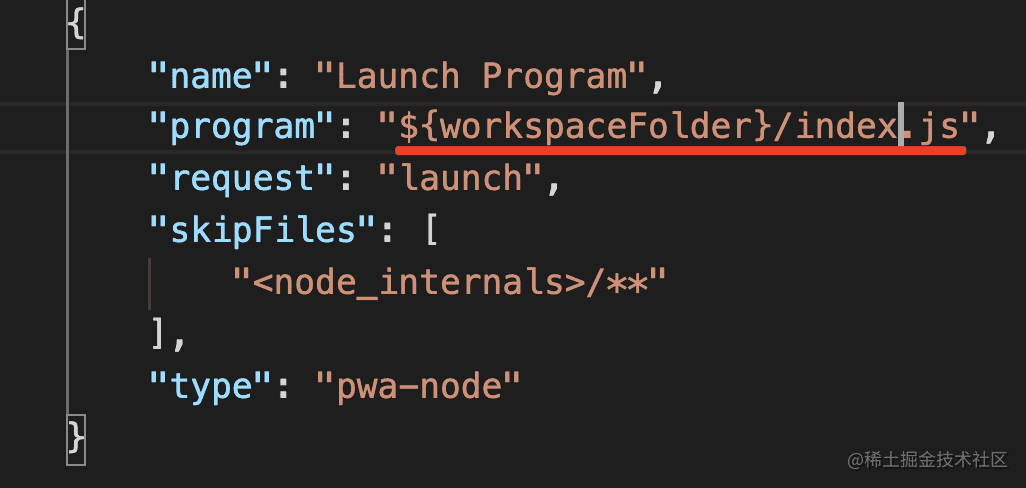
VSCode Debugger 就会自动以调试模式跑这个 node 脚本,并且自动 attach 上:

这样就方便多了。
如果你也想首行断住,可以加一个 stopOnEntry 的配置:
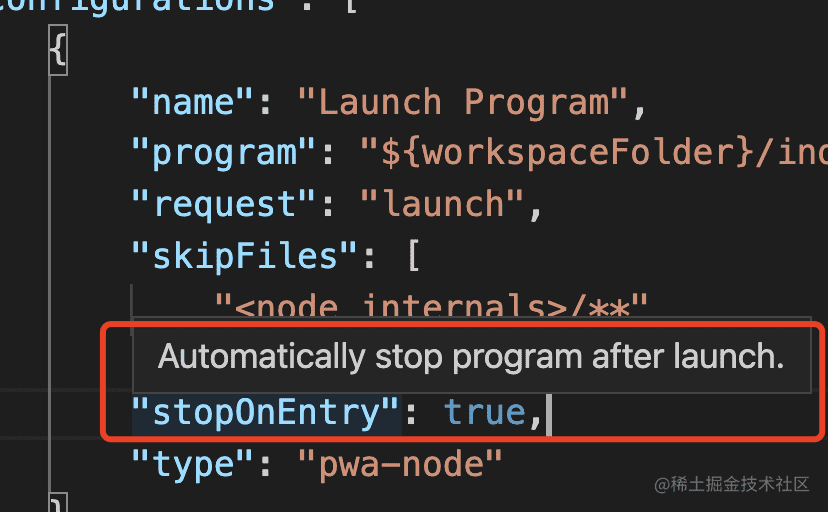
和 node --inspect-brk 启动一样的效果:
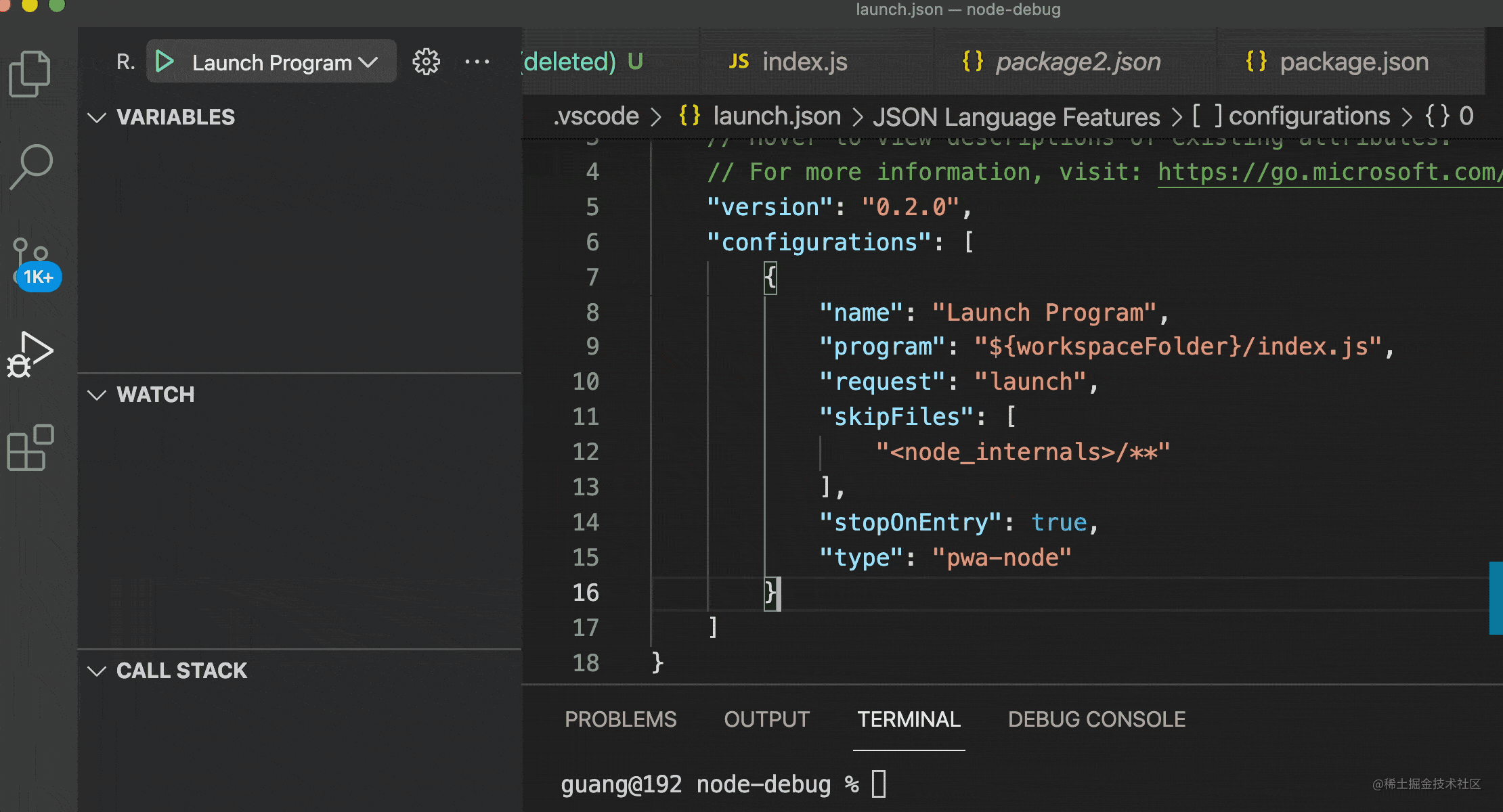
回过头来我们看一下,为什么 VSCode Debugger 和 Chrome DevTools 都可以调试 node 代码呢?
这是因为都对接了 node 的调试协议,只是实现了各自的 UI:
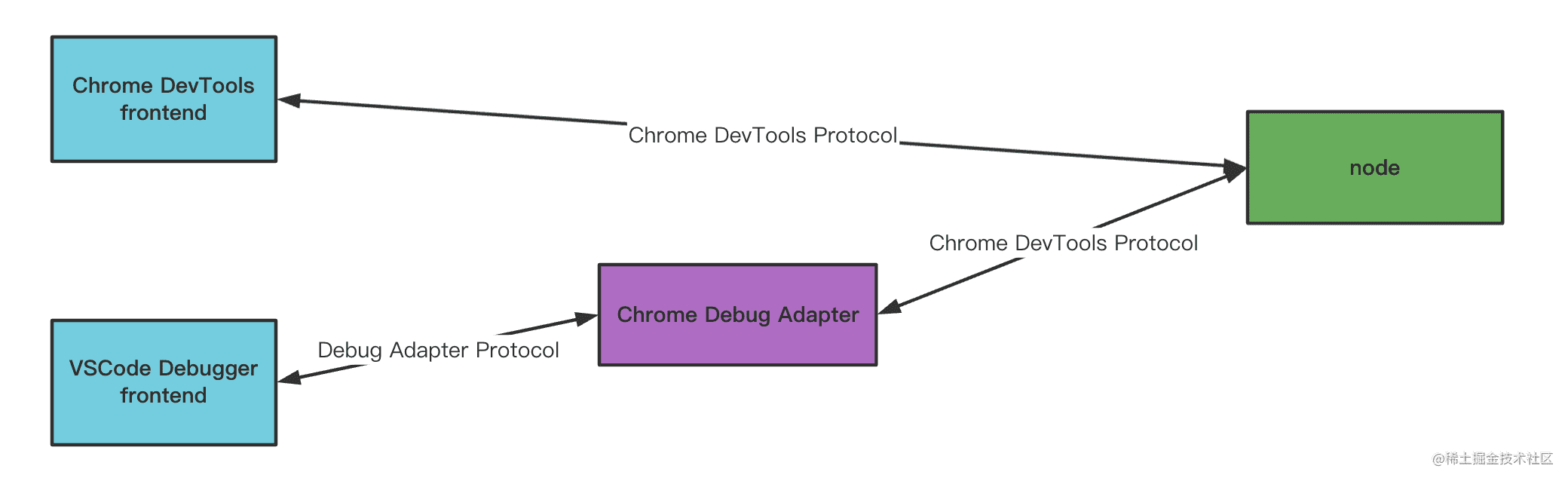
有的同学可能会问,为啥图上画的是 Chrome Devtools Protocol 呢?node 也是用 CDP 作为调试协议么?
确实,node 也是基于 CDP 调试的。
至于为什么要用 CDP 来调试 node 代码,这就涉及到一段历史了:
node debugger 的历史
我们知道 Node.js 是基于 V8 的,V8 本身有调试协议 V8 Debug Protocol,所以 Node.js 最早的调试协议也就是 V8 Debug Protocol。
当时调试是这样的:
通过 node debug 来跑 js 文件,会在首行断住:
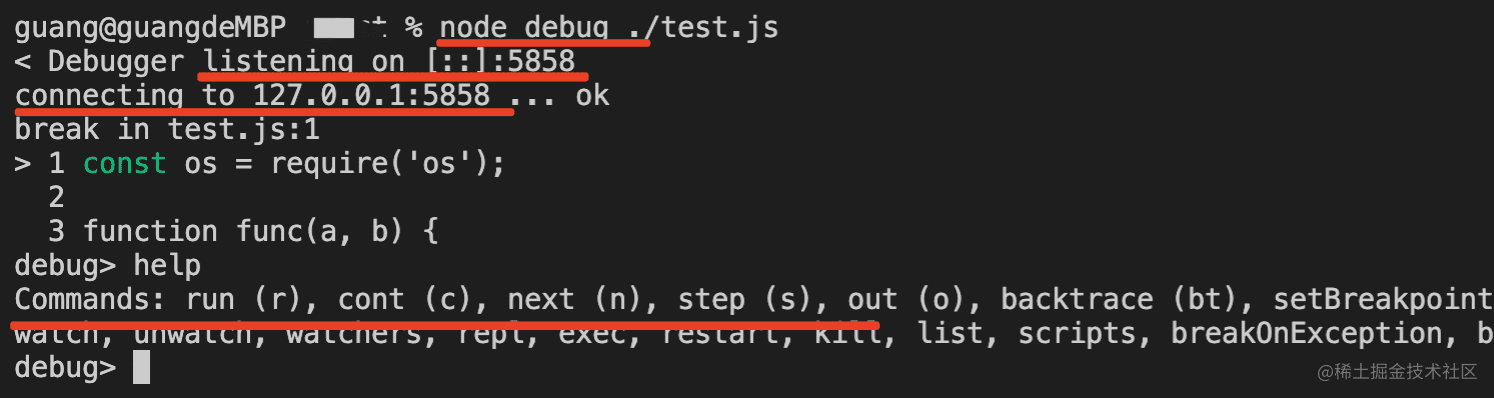
然后可以通过 run、cont、next、step 等命令来实现单步调试,通过 backtrace 打印调用栈,通过 setBreakPoint 等设置断点:
比如用 setBreakPoint(sb)命令在第四行打个断点:
然后 cont(c) 命令继续执行,backtrace(bt) 打印调用栈:
虽然该有的调试功能都有,但是这样调试还是比较费劲的。
怎么能不用命令行调试,而是用 UI 来调试呢?
当时 Node 就瞄准了 Chrome DevTools,它的调试 UI 就很不错。
但是 Chrome DevTools 的调试协议是 Chrome DevTools Protocol,和 V8 Debug Protocol 还是有些差距的,怎么能用上 Chrome DevTools 的调试工具来调试 Node 呢?
其实还挺容易想到的,就是加一个中间的服务来做转换:

这个服务是 node-inspector 这个包提供的。
所以当时 node debug 服务跑起来之后,还要要再跑一个 node-inspector 服务,这样才能用 chrome devtools 来调试 Node.js 代码。
后来维护 Node.js 的那些人觉得这样也太麻烦了,要不让 Node.js 提供的调试协议就直接就是兼容 Chrome Devtools Protocol 的吧。
当时就有了这样一个 pr,把 v8 inspector 集成到 Node.js 中:
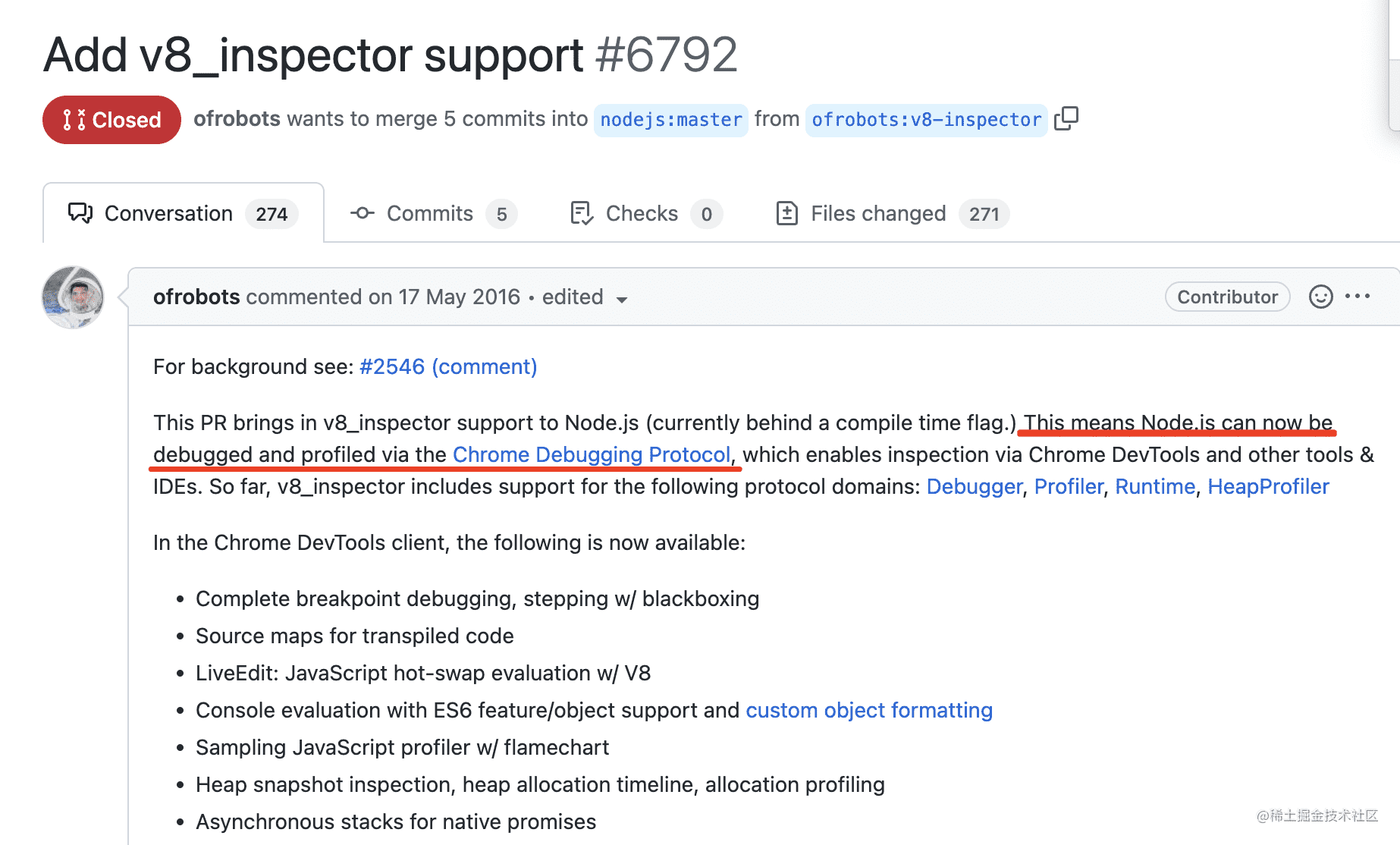
这个 v8 inspector 就是从 chrome 的内核 blink 里剥离出来的让 v8 支持 chrome devtools protocol 的部分。
很明显这需要 v8 团队的配合,所以说 Node.js 的发展还是很依赖 v8 团队的支持的。
之后 Node.js 就在 v6.3 中加入了这个功能:

并且在成熟之后去掉了对 v8 debug protocol 的支持,也就是废弃了 node debug 命令,改为了 node inspect。
启动 ws 调试服务的方式就是 node --inspect 或者 node --inspect-brk。
当然,之前作为两个协议的中转的服务 node-inspector 也就退出了历史舞台。
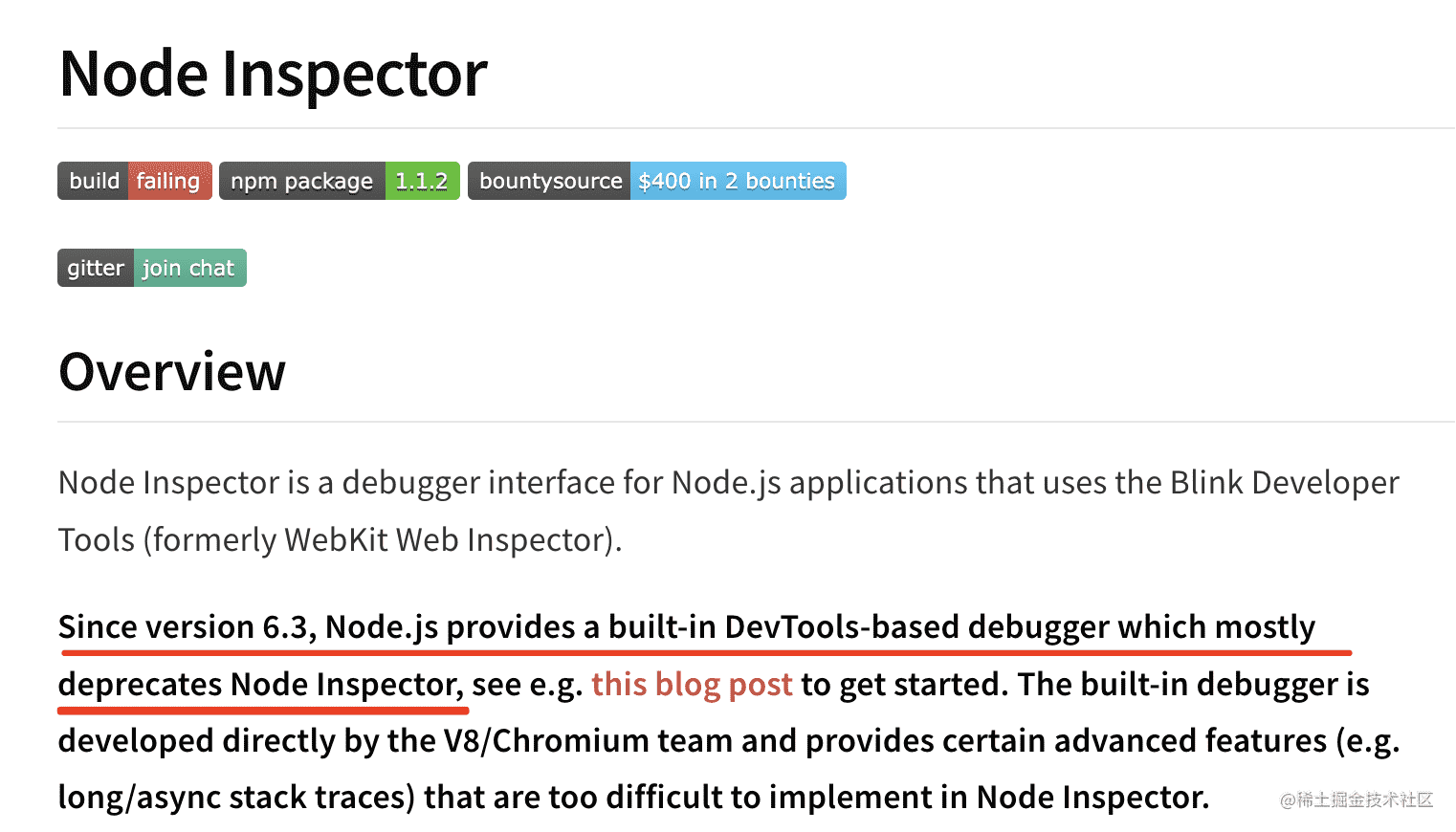
所以今天,我们可以轻易的用 Chrome DevTools 来调试 Node.js 代码。
当然,这里只是说 Chrome DevTools 调试 Node.js,在 VSCode 里调试 Node.js 的话还要做一些额外的处理:
调试的原理我们已经知道了,就是 ws 客户端和服务器的通信,然后基于调试协议来完成不同的功能。Node.js 是这样,其他语言也是这样。
VSCode 是一个通用的编辑器,是要支持多种语言的,也就是它的调试 UI 要支持多种调试协议。
要同一个调试工具同时支持不同的协议有点不太现实,那怎么办呢?
可以加一个中间层,VSCode 的调试 UI 只要支持这个中间的调试协议就可以了,其余的调试协议适配到这个调试协议上来:
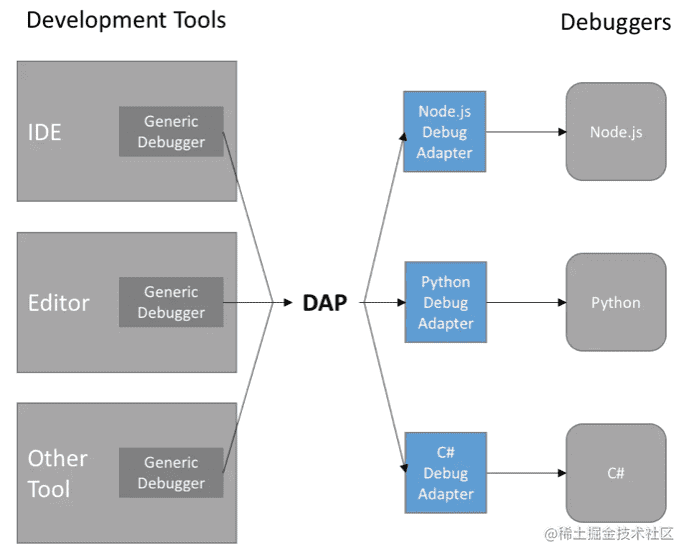
这就是 DAP 协议,debugger adpater protocol。
Node.js 在把调试工具的协议换成 Chrome Devtools Protocol 之后,只要实现个 DAP 的 adapter 就可以对接到 VSCode 的调试工具了。
这样我们就可以在 VSCode 里调试 Node.js 了。
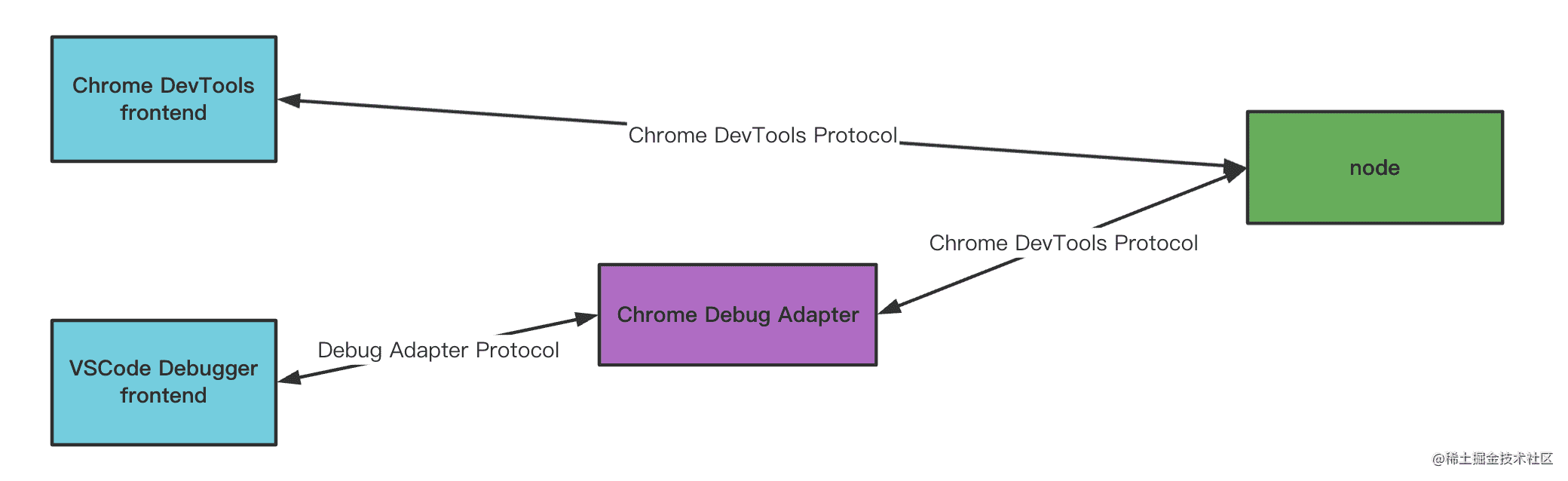
总结
我们分别用 Chrome DevTools 和 VSCode Debugger 调试了下 node 代码:
用 node --inspect 或 node --inspect-brk 以调试模式跑 node 脚本,然后用调试的 UI 连接上这个调试服务就可以进行调试了。
在 VSCode Debugger 里调试 node 代码还可以边调试边修改,更方便。
除了自己启动 node 调试服务,然后手动 attach 外,还可以选择 launch 类型的调试配置,自动进行这个过程。
node 调试的协议也是用的 Chrome DevTools Protocol,就是为了能够复用 Chrome DevTools 的 UI 的,中间还有一段历史是用 node inspector 做中转。
学会了调试 node 代码,各种命令行工具、node 服务,我们就都可以调试了。